Haben Sie sich jemals gefragt, warum es manchmal beim Abspielen und Anhören Ihrer von Fans aufgelisteten Audiodateien in Podcast- und Musikinhalten zu plötzlichen Sprüngen und Störungen kommt? Oder im schlimmsten Fall Fehler, die Ihr Gerät oder Ihre Plattform beim Abspielen deaktivieren. Ein Hauptgrund ist die Kompatibilität des Audiodateiformats. Genau wie Ihre heruntergeladenen AAC-Dateien. Dieses Format lehnt viele Geräte und Plattformen ab. Wie von erfahrenen Einrichtungen empfohlen, Ändere AAC in WAV stattdessen. Und dies kann nur durch die Verwendung der besten Audiokonverter von heute möglich sein. Wenn Sie diesen Artikel kontinuierlich lesen, arbeiten Sie mit den unten erläuterten Lösungen zusammen.
- Teil 1. Ein einfacher Überblick über AAC und WAV
- Teil 2. Die besten Softwaretools zum Konvertieren von AAC in WAV auf PC/Mac
- Teil 3. Wie man AAC mit Audacity einfach in WAV umwandelt
- Teil 4. Der schnellste Online-Weg zum Konvertieren von AAC in WAV
- Teil 5. Vergleichstabelle von AAC zu WAV
- Teil 6. Häufig gestellte Fragen
Teil 1. Ein einfacher Überblick über AAC und WAV
Was ist AAC?
AAC oder einfach das Akronym für Advanced Audio Coding ist ein Audiodatei-Container, der den darin enthaltenen Inhalt komprimiert. Natürlich bietet dieses Format seinen Benutzern eine kleine Dateigröße. Außerdem reduziert es die Größe, aber niemals die Qualität.
Was ist WAV?
WAV ist die Abkürzung für Waveform Audio File, entwickelt von Microsoft Windows. Dieses Audioformat wird hauptsächlich beim Erstellen von Inhalten auf Audio-CDs verwendet und ist beliebt. Außerdem können Sie Audiodateien mit unterschiedlichen Bitraten speichern. Dies ist das ideale Format für Audio in Bezug auf Kompatibilität und Qualität.
Die beiden Audioformate sind nützlich und ihre Exzellenz hängt von Ihrer Wahl der Betriebssysteme, Geräte und Auflösungen ab.
Teil 2. Bestes Softwaretool zum Konvertieren von AAC in WAV auf PC/Mac AVAide Video Converter
Die am besten bewertete AAC-zu-WAV-Konverter-Software ist die AVAide Video Converter. Dieses Offline-Programm unterstützt die bekannten Betriebssysteme wie MacOS, verschiedene Windows-Versionen und Linux-Plattformen. Darüber hinaus enthält es unzählige Audio- und Videodateiformate. Außerdem ist die Geschwindigkeit unglaublich schnell unter den konkurrierenden Software-Tools. Die meisten Ihrer Konvertierungsformattypen können je nach Ihren persönlichen Bedürfnissen und Vorlieben angepasst werden. Einstellungen wie die Qualität und weitere Optionen. Möchten Sie beeindruckt sein? Überprüfen Sie dann selbst die erstaunlichen Funktionen von AVAide Video Converter.
- Installiert über Mac, Linux und Windows.
- Hat einfache Schnittstelle und Menü.
- Der Betrieb läuft schnell.
- Beliebte Ausgabeformate.
Schritt 1Das erste, was Sie tun müssen, ist, direkt auf die offizielle Website von zu gehen AVAide Video Converter. Suchen Sie einfach den Download-Button und installieren Sie ihn auf Ihrem Gerät.
Schritt 2Zweitens können Sie Ihre lokalen Dateien mühelos auf der Benutzeroberfläche ablegen, damit Sie auch auf die klicken können Dateien hinzufügen Taste. Wenn Sie mehrere Dateien übertragen, ist das völlig in Ordnung, da die App für die Konvertierung von Gruppendateien funktioniert.
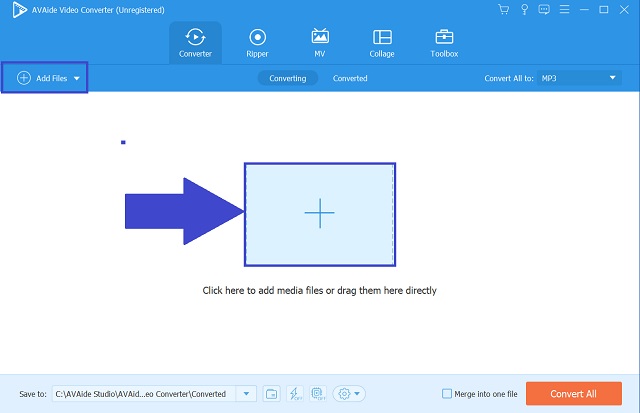
Schritt 3Der dritte Schritt besteht darin, die beabsichtigten Formate auszuwählen, indem Sie auf klicken Audio Taste. Einmal angeklickt, erscheint sofort die lange Liste. Klicken Sie dann auf die MP3 Taste.
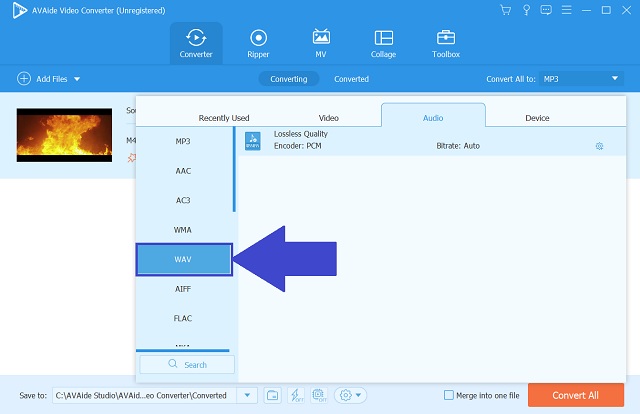
Schritt 4Starten Sie schließlich den Vorgang, indem Sie auf klicken Konvertieren alle Taste.
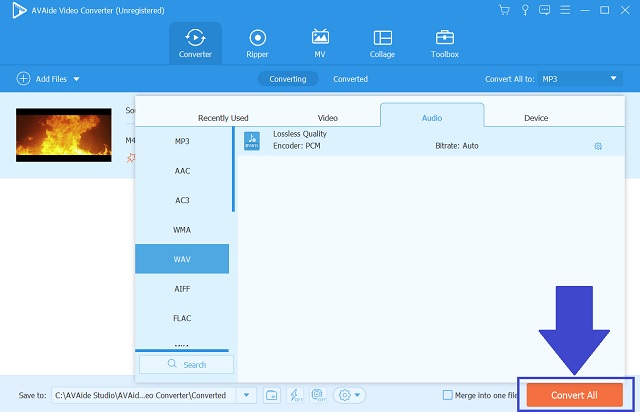
Teil 3. Wie man AAC mit Audacity einfach in WAV umwandelt
Unverfrorenheit
Sie können dazu auch Freeware verwenden Konvertieren Sie AAC in WAV mit Audacity. Dies ist auch ein Offline-Tool, das für seine Bearbeitungs- und Verbesserungsfunktionen für Ihre Audiodateien bekannt ist. Exportieren Sie Ihre Dateien in das für Ihre Geräte am besten geeignete Dateiformat. Installieren Sie dieses Tool auf Ihrem Gerät und erkunden Sie die unvergleichlichen Möglichkeiten, es einfach zu verwenden.
Schritt 1Zunächst einmal, sobald die App bereits heruntergeladen und auf Ihrem Gerät installiert ist. Drücke den Datei Schaltfläche in der Menüleiste platziert, gefolgt von einem Klick auf Export Taste.
Schritt 2Wählen Sie das richtige Format aus der Liste. Drücke den Als MP3 exportieren Taste.
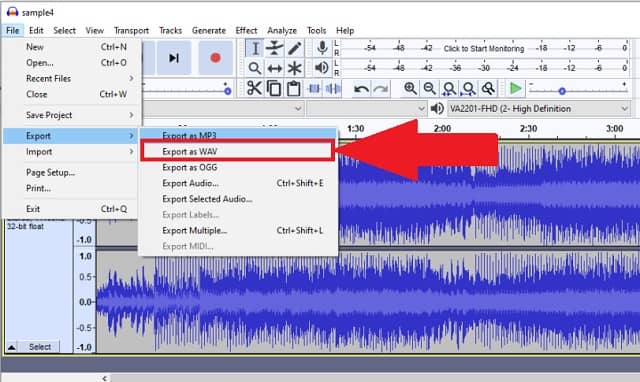
Teil 4. Der schnellste Online-Weg zum Konvertieren von AAC in WAV
Kostenloser AVAide-Videokonverter
Dieser Artikel endet nicht nur damit, zwei Offline-Tools zu diskutieren. Wenn Sie nach dem schnellsten Online-AAC-zu-WAV-Konverter suchen, denken Sie daran, auf der offiziellen Website von zu landen Kostenloser AVAide-Videokonverter. Ebenso bietet es viele erweiterte Schlüsselfunktionen. Dies passt zu Ihren Fähigkeiten, egal ob Sie ein Experte oder nur ein gewöhnlicher Benutzer sind. Es müssen keine Vorkenntnisse vorhanden sein. Warum? Es erlaubt uns, es mit voller Einfachheit zu verwenden. Das Verfahren und die Benutzeroberfläche sind gut gestaltet. Zweifellos ist es informativ und umfassend zu navigieren. Nutzen Sie dies, indem Sie mühelos die folgenden schnellen Verfahren durchführen.
Schritt 1Öffnen Sie in Ihrem Web die Hauptwebseite des Tools.
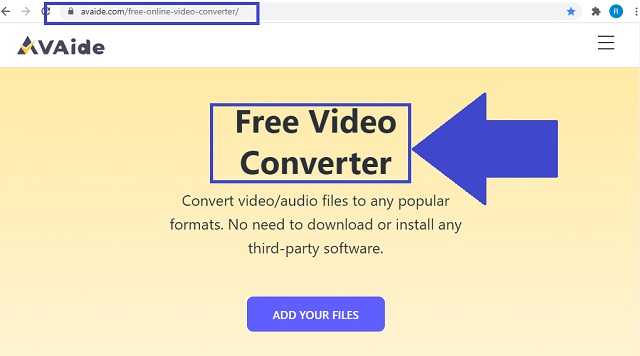
Schritt 2Klicken Sie anschließend auf die IHRE DATEIEN HINZUFÜGEN Schaltfläche, um Ihre lokalen Dateien hochzuladen. Sie fügen jede Datei hinzu oder übertragen sie in einem Stapel.
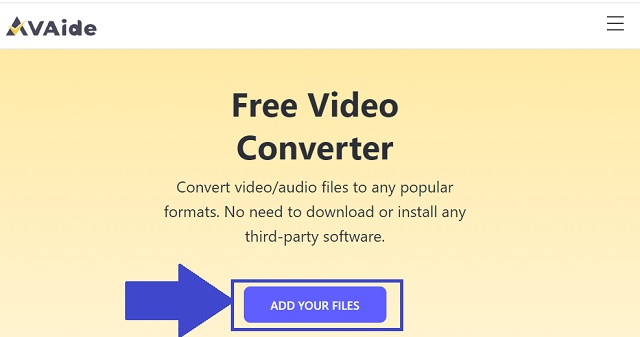
Schritt 3Um ein Format auszuwählen, lassen Sie es erscheinen, indem Sie auf klicken Audiosymbol auf der Formatleiste. Klicken Sie in den verfügbaren Containern auf die MP3 Schaltfläche als bevorzugtes Format.
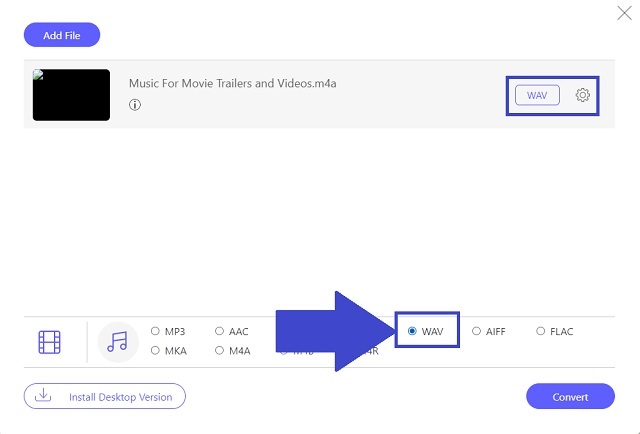
Schritt 4Die Neuformatierung der Datei beginnt mit einem Klick auf Konvertieren Taste.
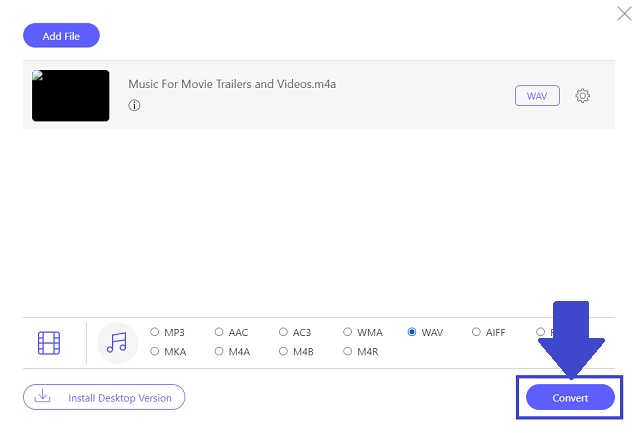
Schritt 5Klicken Sie zuletzt auf die Ordnersymbol um Ihre gespeicherten Dateien automatisch in ihrem festgelegten Dateiordner anzuzeigen.
- Kostenloser AAC-zu-WAV-Konverter.
- Webbasierte Dienste.
- Über 300 Audio- und Videoformate.
- Gruppenumwandlungsprozess.
- Frei von Werbung.
- Internetbasiert.
Teil 5. Vergleichstabelle von AAC zu WAV
Diese Vergleichstabelle veranschaulicht, wie sich AAC und WAV voneinander unterscheiden. Es ermöglicht uns, ihre Ähnlichkeiten und Unterschiede klar zu verstehen.
- Beschreibungen
- Originalname
- Inhalt formatieren
- Portabilität und Kompatibilität
- Größe
- Tonqualität
| AAC | WAV |
| Erweiterte Audiocodierung | Waveform-Audiodatei |
| Audiodatei | Audiodatei |
| Unterstützt von allen iPods und iPhones AAC-Playern | Es behält die Qualität des Originaltons bei |
| Standardgröße von 6,7 MB | Standardgröße von 10,09 MB |
| 1. Es behält die Qualität des Originaltons bei 2. Besser für Apple Music-Streaming | 1. Hohe Auflösung. Standardformat in CD und sind kodiert 2. Unkomprimiert, aber von ausgezeichneter Qualität |
Dies bedeutet einfach, dass die Waveform Audio-Datei sich sowohl in Klangqualität, Portabilität als auch Kompatibilität auszeichnet. Wie vorgeschlagen, wenn Sie noch Original-AAC-Dateien haben, Konvertieren Sie AAC in WAV mit einem vertrauenswürdigen und zuverlässigen Tool.
Teil 6. FAQs und AAC und WAV
Welches Format hat die beste Audioqualität?
Im Allgemeinen bieten WAV und AIFF eine hervorragende Audioqualität. Dies liegt an ihren Audioattributen in CD-Qualität.
Ist WAV größer als AAC?
Ja, WAV hat eine größere Dateigröße als AAC. Der Abstand ist jedoch nur kurz. Und wenn Ihnen die Kompatibilität und Qualität wichtig sind, ist WAV Ihre erste Wahl. Sie können Ihre AAC-Dateien über AAC-zu-WAV-Dateikonverter wie die neu formatieren AVAide Video Converter.
Ist WAV ein verlustfreies Format?
Waveform Audio File hat eine verlustfreie Eigenschaft, die die beste Klangqualität erreicht.
Die AVAide Video Converter, Audacity und AVAide Free Video Converter sind großartige Tools, die Sie auswählen können, um Ihre AAC-zu-WAV-Dateien umzuformatieren. Unter diesen drei möglichen Lösungen, AVAide Video Converter bietet alle erforderlichen Standards, um an Effektivität und Popularität zu gewinnen.
Ihre komplette Video-Toolbox, die mehr als 350 Formate für die Konvertierung in verlustfreier Qualität unterstützt.
In WAV umwandeln
- Konvertieren Sie AVI in WAV
- Konvertieren Sie AMR in WAV
- Konvertieren Sie AIFF in WAV
- Konvertieren Sie M4A in WAV
- Konvertieren Sie AAC in WAV
- Konvertieren Sie FLAC in WAV
- Konvertieren Sie AC3 in WAV
- Konvertieren Sie MP4 in WAV
- Konvertieren Sie MOV in WAV
- Konvertieren Sie MKV in WAV
- Konvertieren Sie M4V in WAV
- Konvertieren Sie FLV in WAV
- Konvertieren Sie WMV in WAV
- Konvertieren Sie WebM in WAV
- Konvertieren Sie WMA in WAV
- Konvertieren Sie VOB in WAV
- Konvertieren Sie SWF in WAV
- Konvertieren Sie OGG in WAV
- Konvertieren Sie MTS in WAV
- MPEG in WAV konvertieren
- Konvertieren Sie CAF in WAV
- Konvertieren Sie APE in WAV



 Sicherer Download
Sicherer Download


